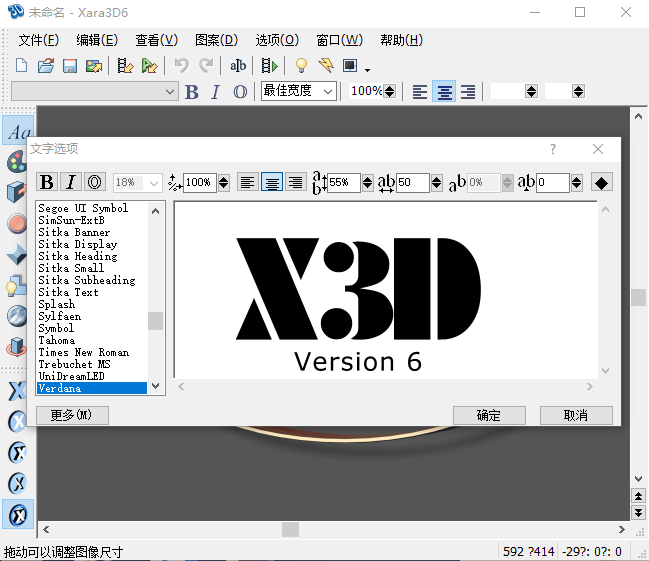//

//

//
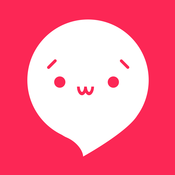
//

//

//
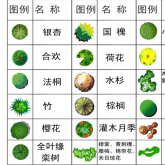
//

//

//

//
软件Tags:
Xa3D6是一款专业级的软件,界面友好,体积轻巧,绿色版无需安装,支持文字的拖拽、挤压、旋转及特效演示等功能。制作的图像可导出为静态图片、动画GIF、Flash动画甚至屏幕保护程序,实乃一款极为实用的工具,诚邀下载。
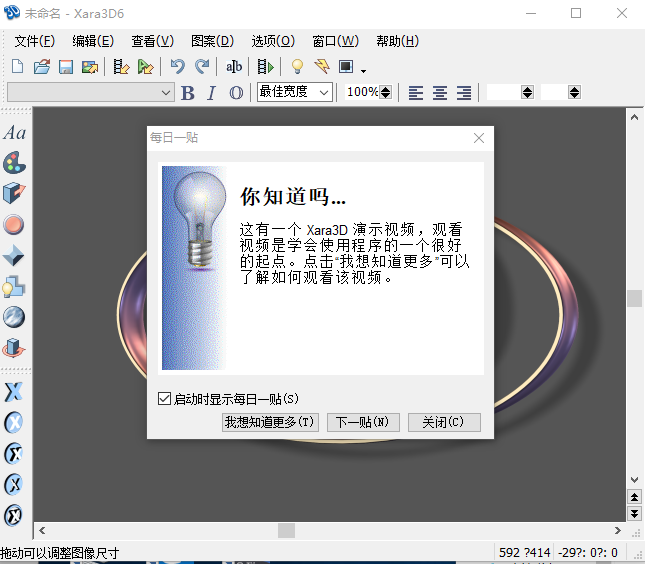
Xara3D6是一款功能强大的3D文字动画制作软件。该软件采用左侧菜单、右侧详情的布局,用户可在可视化窗口中作业,支持文字的拖拽、挤压、旋转及特效演示,能够充分满足用户的各种需求。同时,该软件具备完全抗锯齿的功能,适合制作精美的3D文字,不仅可生成静态图像,还能制作动感十足的动态图像。操作简便,即便是没有电脑基础的用户亦能轻松上手,适合用于店铺门头、招牌、电脑桌面、网页等多种场合。此外,软件支持动画的实时预览与播放,方便逐帧修改,同时提供丰富的颜色、图案、斜边、材质及边框等选项,令设计更加随心所欲、编辑充满乐趣。用户还可将作品导出为静态图片、动画GIF、Flash动画甚至屏幕保护程序,背景图案多样,包括文字、按钮、平板及镂空背景,用户可自由添加。文字添加时,用户可设置颜色、挤压效果及材质等多种属性,整体而言,该软件功能强大且实用。
1. 多样的背景图案
用户可随意添加文字、按钮、平板及镂空等背景图案。
2. 属性的多样设置
添加文字时,用户可以设置颜色、挤压效果及材质等多种属性。
3. 导入/导出的多样化
用户可导入动画、图案及风格等属性,同样支持多样化的导出。
4. 可查看的多样性
用户可以查看相应被导入图案的属性,如颜色、材质等。
1. 界面简洁,功能全面,设计精致小巧;
2. 操作简单方便,轻松制作专业级的3D动态文字;
3. 支持动画播放、暂停及实时预览;
4. 软件免费下载使用,完全无功能限制;
5. 支持全中文操作界面;
6. 提供图案、文字、边线、材料选择等二十多项功能。
1. 找到目录下的"绿化.exe"文件,双击运行进行绿化,待绿化成功后,找到Xara3D目录下的"X3D.exe",双击即可运行程序。
2. 卸载文件时,请先关闭程序,找到目录下的"卸载.exe",双击运行卸载,卸载成功后删除该目录即可!
3. 请保持主目录下文件及文件夹的结构,不要移动文件位置!
1. 对部分功能进行了全面优化;
2. 增加全新功能-导出为静态图片;
3. 更多全新功能。
1. 打开Xara3D 6.0软件,首先设置输出图片的大小:点击顶部菜单中的“窗口”—“边框尺寸”,设置宽度为914,高度为576。
2. 在顶部菜单中点击:查看—背景材质,从电脑导入一幅宽914高576的背景材质。
3. 在顶部文字尺寸处将文字大小设置为72。
4. 点击左侧的文字工具Aa,删除软件原有的文字,输入您想要的文字。
5. 将鼠标放在图中的文字上,当最下面的状态栏显示“拖拽可以旋转文字,alt+拖放可以调整位置;双击可以修改文字颜色”时,按住alt键不放,同时用鼠标拖动文字至满意位置。
6. 在右侧工具栏中取消文字边框选项,以去除文字的边框。
7. 点击顶部菜单的显示/隐藏指针选项,您也可以直接按住ctrl键同时按e键显示或隐藏指针,以便对文字进行精确控制。
8. 当指针调出后,按住shift键的同时点击左右方向键,可以选中一个或多个文字进行单独着色处理。
9. 在单独选中的“站”字上右键点击,可以对文字进行材质、背景色、厚度等多项处理。当您设置完一个字的颜色或材质等效果后,想继续对其他字进行不同设置时,请按下“ctrl+E”取消当前字的选择,然后再按“ctrl+E”调出文字指针,并用左右方向键将指针移至要设置颜色的文字处,接着按“SHIFT+左右方向键”选中要加材质的文字。
10. 通过按工作控制场景区下方或右边的滑动按钮,调整文字立体效果的角度。
11. 点击最上面的类似灯泡的工具,可以从三个不同角度调整文字的光度。
12. 点击左侧的动画工具(按ctrl+A键),添加您喜爱的动画效果。为方便预览动画效果,还需同时按顶部的开始动画工具,以便边选择各种动画特效边进行预览。
13. 当动画效果和文字材质均设置完成后,依次点击:文件—导出动画,输入一个动画文件名,保存格式有多种。如果选择FLASH位图,并希望将背景图像同时导出,请在设置项中的透明处保持勾选状态。